收费系统软件简易使用说明书
JSE一卡通管理软件收费子系统使用说明书
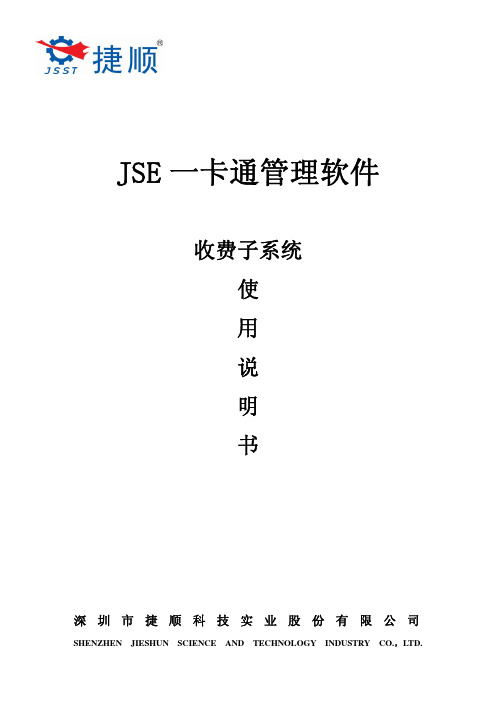
收费系统操作指南
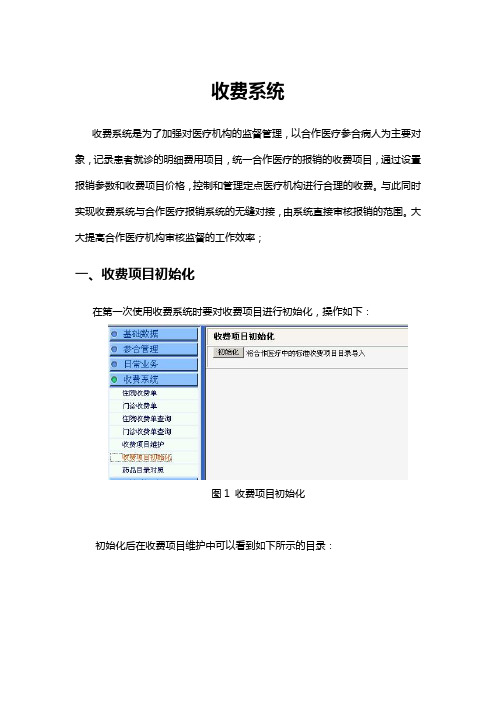
收费系统收费系统是为了加强对医疗机构的监督管理,以合作医疗参合病人为主要对象,记录患者就诊的明细费用项目,统一合作医疗的报销的收费项目,通过设置报销参数和收费项目价格,控制和管理定点医疗机构进行合理的收费。
与此同时实现收费系统与合作医疗报销系统的无缝对接,由系统直接审核报销的范围。
大大提高合作医疗机构审核监督的工作效率;一、收费项目初始化在第一次使用收费系统时要对收费项目进行初始化,操作如下:图1 收费项目初始化初始化后在收费项目维护中可以看到如下所示的目录:图2 新增收费项目1二、收费项目维护收费项目目录统一由省集中下发维护,医疗机构自行增加的收费目录一律列为自费;医疗机构可对目录的价格进行维护;医疗机构维护收费项目如下图所示:图3 收费项目维护点查看进入编辑页面如下图所示:图4 收费项目维护如果所需收费项目在图3的列表中没有找到,则需要医疗机构自己添加,步骤如下:(1)点收费项目维护,进入收费项目查询页;(2)选择左边的相应的目录作为新建项目的父目录,单击后面的按钮。
图5 新增收费项目2(3)在出现的如下界面中填写相应的信息:图6 保存收费项目(4)填写完成后点击按钮,新建收费项目完成。
注意:在(3)中填写相应信息时,在是否有效后面的选项中务必选择“有效”,否则新建完成后此项目将不能正常使用。
三、住院收费新增进入[收费系统]……[住院收费单],如下图所示:填写住院相关信息项,点[保存],收费系统需要事先维护收费项目及收费价格。
系统自动显示单价,并根据数据计算收费金额。
图7 住院收费单药品查询如下图所示:可输入简称,模糊查询收费项目,查到后单点选择。
删除某行时只需选择空白就可以了。
图8 查询药品合作医疗人导入信息框如下图所示:图9 导入医疗证号临床诊断录入框如下图所示可录入简称进行模糊查询。
图10 查询临床诊断说明:如病人类型为合作医疗,则根据医疗证号导入相应的人员信息;审核无误后可自动传入合作医疗结算。
水表收费系统使用说明书

水表软件使用说明书一、软件安装运行水表收费系统安装程序,启动如下界面:然后根据你读卡器的接口选择相应接口,读卡器为接口为串口就选择串口,接口为USB 口就选择USB口,然后点击下一步。
如果是USB口的写卡器还得根据说明安装USB口的驱动程序。
二、操作管理软件安装完成后双击水表收费系统的快捷方式进入如下登陆界面初次登陆使用内部密码“0000”进入系统后会提示如下:点击系统注册,会弹出软件注册对话框如下图:点击读取,会将你的硬盘号读取出来,如下图:相关部门会根据你的硬盘号给你注册码,将注册码填入,点击确认即注册成功,如下图:至此软件注册成功,重新启动运行软件即可。
1、点击操作员管理,显示如下界面点击角色管理栏内的“添加”按钮,进入以下界面填写完角色名称,选择设置管理权限后,点击确定,系统会提示你更新成功,并且在下面对话框中会显示你添加的管理员,如下图:然后在操作员管理栏内填写编号、姓名、密码及角色后,点击保存,显示如下图:退出系统,再次登陆就可以使用刚添加的操作员帐户登陆了。
2、密码更改点击密码更改后出现以下对话框先输入旧密码,然后输入新密码。
重复输入新密码点击确定后,密码修改成功。
进入系统时,可以输入新密码登陆。
3、点击操作日志,输入起始日期后,点击查询,如下图:操作日志可以记录操作员的姓名、日期、时间及操作内容。
还可以将操作日志的内容以表格的形式导出。
三、系统设置系统设置包括如下设置,如图:1、区域设置点击区域设置,如下图:填写区域编码、区域名称确认无误后,点击“保存”按钮。
即可添加成功。
若需修改或删除信息,请双击已添加的区域编码后,可在区域编辑栏内进行修改或删除。
2、串口设置串口设置是对通信接口的选择。
选择串口后,点击“设置”按钮即可。
若设置不正确,不能正常写卡。
4、水费类型设置可根据用户需求,填写水费类型及基本水价等信息,填写完毕点击“保存”。
双击明细表的内容,即可“修改”或删除信息。
3、系统参数设置可设置水表的报警下限值及囤积量,选择应用表类型。
收费系统操作手册
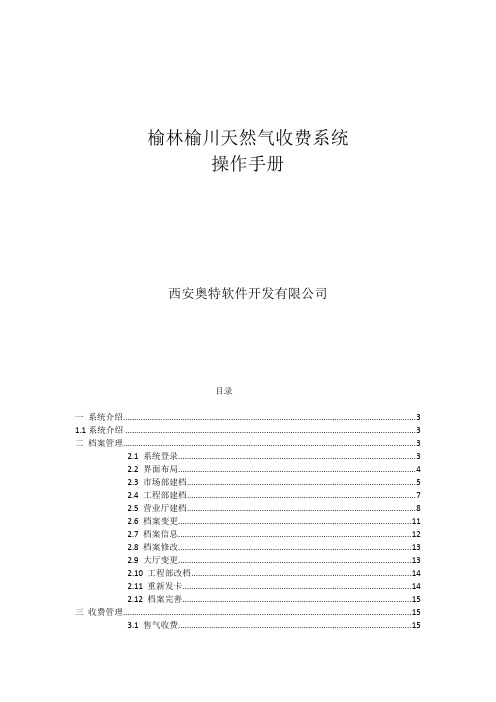
榆林榆川天然气收费系统操作手册西安奥特软件开发有限公司目录一系统介绍 (3)1.1系统介绍 (3)二档案管理 (3)2.1 系统登录 (3)2.2 界面布局 (4)2.3 市场部建档 (5)2.4 工程部建档 (7)2.5 营业厅建档 (8)2.6 档案变更 (11)2.7 档案信息 (12)2.8 档案修改 (13)2.9 大厅变更 (13)2.10 工程部改档 (14)2.11 重新发卡 (14)2.12 档案完善 (15)三收费管理 (15)3.1 售气收费 (15)3.2 冲正管理 (17)3.3 发票补打 (17)3.4 换表收费 (18)3.5 维修配件收费 (18)3.6 改线收费 (18)3.7 银行结账 (18)3.8 银行代售 (19)3.9 银行冲正 (20)3.10 读卡 (21)3.11 银行补打发票 (21)3.12 混合补打发票 (22)四抄表管理 (22)4.1 抄表任务打印 (22)4.2 抄表录入 (22)五事务管理 (23)5.1折卡管理 (23)5.2过户管理 (24)5.3通气管理 (25)5.4用户状态管理 (25)5.5换表补气管理 (25)六信息列表 (26)6.1档案信息 (29)6.2档案完善信息 (30)6.3收费信息 (31)6.4用户事务 (31)6.5发折卡信息 (32)6.6重新发卡信息 (33)6.7通气信息 (33)6.8银行结账信息 (34)6.9档案变更信息 (34)6.10卡费修改信息 (35)6.10修改限购信息 (35)6.11银行代售信息 (36)6.12银行冲正信息 (36)6.13补打信息 (37)6.14银行补打信息 (37)七用户管理 (38)7.1修改密码 (38)八报表管理 (38)8.1操作员结账报表 (38)8.2营业厅结账报表 (39)8.3营业厅销售汇总报表 (40)8.3银行网点销售汇总报表 (40)8.4银行网点销售报表 (41)8.5营业厅销售分类报表 (41)一系统介绍1.1系统介绍榆林榆川天然气收费系统是一套网络化的,用IC卡实现收费管理的计算机系统。
停车场收费软件使用说明书
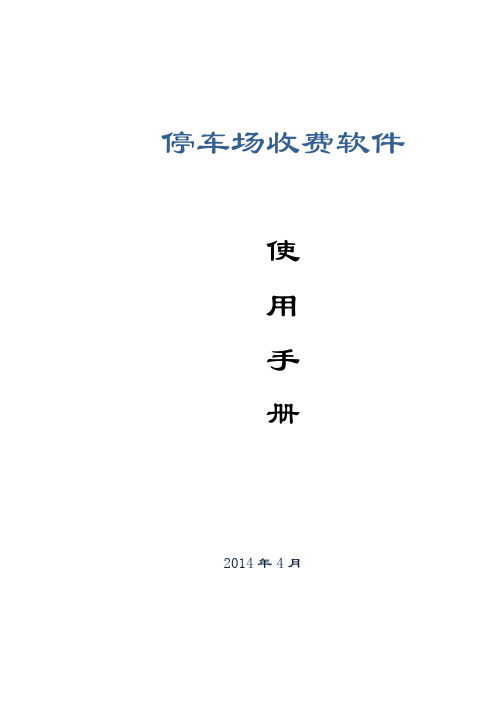
(小提示:每次在服务器创建新的账号或者修改账号后,请务必重新启动收费终端软件)
图例4
不同权限组的用户登录有不同的操作权限,用户所属用户组是在服务器上新建用户时选择的。
3.2
主界面包含工具栏、视频及照片区域、值班信息显示区域、出入场信息显示区域、收费及操作区域、提示信息区域以及实时状态显示区域。
1、在安装过程中如遇杀毒软件等电脑防护软件阻止,请关闭杀毒软件或允许我们的安装文件执行。
2、当您的本台电脑已经安装了服务器并已经启动时,您可能会遇到复制文件错误,如下图:
图例1
请点击“忽略”直接进行安装。
3、安装完成后会提示您重启电脑,点击确定重启即可。
安装完成后您的桌面会有收费终端快捷方式的图标如下,即已安装成功:
停车场收费软件使用说明书停车场收费软件第一章快速安装第二章启动软件21首次启22脱机启第三章入门使用31登陆软33车辆进出场放行操作1034读卡器配置1135值班员上下班及交班1236呼叫控制器及接听通话13第四章常用配置1441视频设置14411视频采集卡14412dvr硬盘录像机16413视频设置相关选项16414选择视频通道或使用人脸全景证件视频1742折扣设置1843打印设置及钱箱2044车型设置及费率试算2245全屏设置热键以及自动登录2346特殊放行取消收费打开钱柜24第五章功能进阶2551中央收费模式与出口收费模式25511中央收费的配置方法25512中央收费模式下收费放行步骤52丢失卡出场26521丢失卡出场使用方法2753数据查询及自动清理2854手动开关闸3055抓拍照片水印设置3056其他设置简介31561卡号显示模式内码卡号印刷编号3156231第六章高阶使用3361车牌识别辅助功能3362纯车牌识别无卡系统34故障排除3771启动时故障37711提示基本信息为空服务器地址输入错误37712提示基本信息为空首次启动时服务器未开启37713未找到此收费电脑服务器未设置ip为本机的收费终端38714串口使用异常串口被占用或未找到38715397163971740718弹出窗口为客户端通信服务端口异常90004072读卡器无法读卡4173安装usbpos打印机驱动导致usb设备无法使用
停车场道闸收费系统说明书

停车场管理软件说明目录前言、数据库维护 (3)一、软件启动和登录 (3)二、系统功能/模块 (5)三、操作流程 (6)四、操作说明 (6)1、基础设置................................................................................... 错误!未定义书签。
〔1〕、车辆类型..................................................................... 错误!未定义书签。
〔2〕、下位机参数设置 ..................................................... 错误!未定义书签。
〔3〕、系统参数设置 .......................................................... 错误!未定义书签。
〔4〕、用户档案..................................................................... 错误!未定义书签。
〔5〕、用户授权..................................................................... 错误!未定义书签。
〔6〕、修改密码..................................................................... 错误!未定义书签。
2、管理中心................................................................................... 错误!未定义书签。
〔1〕、卡档案 .......................................................................... 错误!未定义书签。
JOCAT使用说明书090806
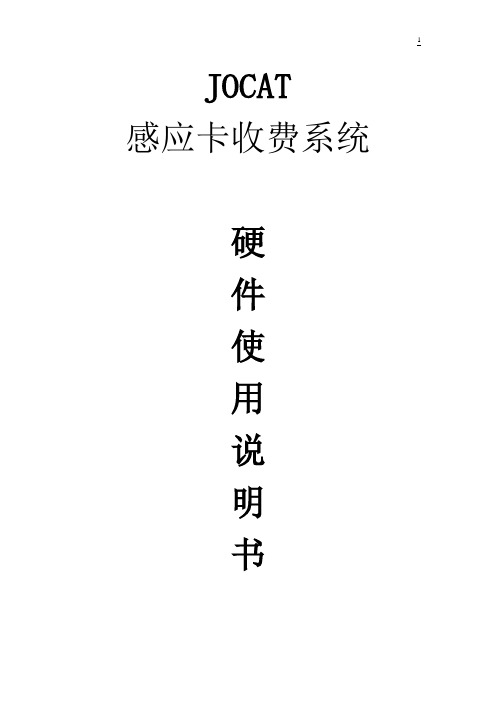
JOCAT感应卡收费系统硬件使用说明书特别注意事项:尊敬的用户,在使用本设备前,敬请阅读以下注意事项:1、在使用初始化功能时,先确认消费机或服务器内是否仍有数据,否则先将数据采集。
2、网络布线时,请选用带屏蔽的双绞介质。
3、通迅距离超过1200M时,需加中继器。
4、经常保持消费清洁,防止水、油烟、灰尘、腐蚀性气体等侵入机内,以免影响机器的正常工作。
5、机壳表面沾有污垢和灰尘时,用干燥的细布檫干净即可,不得使用清洁液及其它化学溶剂,以免腐蚀机壳表面和流入机内损坏元器件。
若本机发生故障,非专业人员不要打开机器,应及时与当地经销商或直接与我公司联系一、感应IC卡消费机使用说明 (7)第一章、产品功能及技术参数 (7)一、产品介绍 (7)二、设备外观 (7)三、产品特点 (7)四、技术参数 (8)五、键盘功能 (8)六、使用卡类 (9)第二章、快速使用 (10)一、首次开机设置 (10)二、机号设置 (10)三、持卡消费 (10)四、消费模式设置 (10)五、消费方式 (11)六、其他设置 (12)第三章、网络连接 (12)第四章、状态查询 (12)第五章、参数设定 (12)第六章、设备维护和常见故障处理 (13)二、感应ID卡脱机及脱联一体消费机使用说明 (14)第一章、产品功能及技术参数 (14)一、产品介绍 (14)二、设备外观 (14)三、产品特点 (14)四、技术参数 (15)五、键盘功能 (15)六、使用卡类 (16)第二章、快速使用 (16)一、首次开机设置 (16)二、机号设置 (16)三、持卡消费 (16)四、消费模式设置 (16)五、消费方式 (17)六、其他设置 (18)第三章、网络连接 (18)第四章、状态查询 (18)第五章、参数设定 (18)第六章、设备维护和常见故障处理 (19)三、感应ID卡联机消费机使用说明 (20)第一章、产品功能及技术参数 (20)一、产品介绍 (20)二、设备外观 (20)三、产品特点 (20)四、技术参数 (20)五、键盘功能 (21)六、使用卡类 (21)第二章、快速使用 (21)一、首次开机设置 (22)二、机号设置 (22)三、持卡消费 (22)四、消费模式设置 (22)五、消费方式 (22)六、其他设置 (23)第三章、网络连接 (23)第四章、状态查询 (24)第五章、参数设定 (24)第六章、设备维护和常见故障处理 (25)安装数据SQL Server 20001、将SQL Server 2000安装光盘放入光驱中,出现如图所示:2、单击第一个按纽:安装SQL Server 2000 组件(C),出现如图:3、单击第一个按纽:安装数据库服务器(S)即可。
物业收费软件说明和操作手册
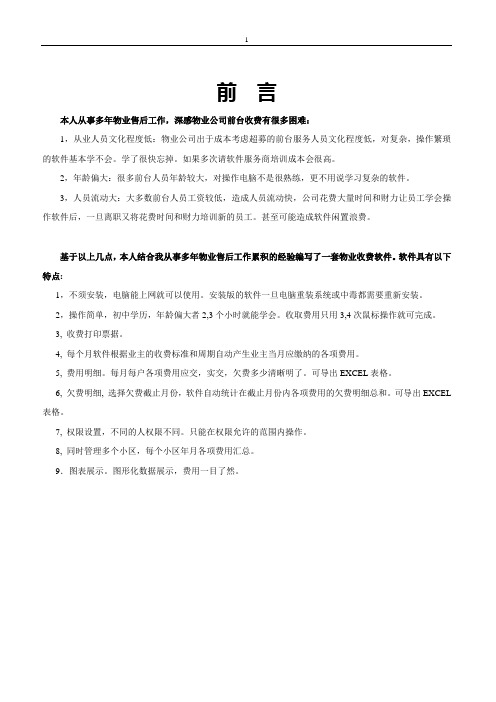
1前言本人从事多年物业售后工作,深感物业公司前台收费有很多困难:1,从业人员文化程度低:物业公司出于成本考虑超募的前台服务人员文化程度低,对复杂,操作繁琐的软件基本学不会。
学了很快忘掉。
如果多次请软件服务商培训成本会很高。
2,年龄偏大:很多前台人员年龄较大,对操作电脑不是很熟练,更不用说学习复杂的软件。
3,人员流动大:大多数前台人员工资较低,造成人员流动快,公司花费大量时间和财力让员工学会操作软件后,一旦离职又将花费时间和财力培训新的员工。
甚至可能造成软件闲置浪费。
基于以上几点,本人结合我从事多年物业售后工作累积的经验编写了一套物业收费软件。
软件具有以下特点:1,不须安装,电脑能上网就可以使用。
安装版的软件一旦电脑重装系统或中毒都需要重新安装。
2,操作简单,初中学历,年龄偏大者2,3个小时就能学会。
收取费用只用3,4次鼠标操作就可完成。
3, 收费打印票据。
4, 每个月软件根据业主的收费标准和周期自动产生业主当月应缴纳的各项费用。
5, 费用明细。
每月每户各项费用应交,实交,欠费多少清晰明了。
可导出EXCEL表格。
6, 欠费明细, 选择欠费截止月份,软件自动统计在截止月份内各项费用的欠费明细总和。
可导出EXCEL 表格。
7, 权限设置,不同的人权限不同。
只能在权限允许的范围内操作。
8, 同时管理多个小区,每个小区年月各项费用汇总。
9.图表展示。
图形化数据展示,费用一目了然。
软件逻辑框架:当用户每月点击生成收费表后,软件取出业主上次交费项目的底数再根据业主的收费标准自动产生当月业主应该交纳的项目。
例如:业主张三交纳了1—3月的物业费300元,到4月份点击生成收费表后软件判断到了交费周期,就会产生4—6月的物业费300元。
软件功能:1,小区房屋业主信息管理:查询小区房屋数量,业主数量和建筑面积。
2, 可自由增加小区、楼栋、单元、房号、业主姓名。
3,管理业主收费标准:管理每个业主的收费标准。
物业费、水费、电费、车位费的单价。
- 1、下载文档前请自行甄别文档内容的完整性,平台不提供额外的编辑、内容补充、找答案等附加服务。
- 2、"仅部分预览"的文档,不可在线预览部分如存在完整性等问题,可反馈申请退款(可完整预览的文档不适用该条件!)。
- 3、如文档侵犯您的权益,请联系客服反馈,我们会尽快为您处理(人工客服工作时间:9:00-18:30)。
收费管理系统简易使用说明
一、基本资料
1、帐户设置
1-1、部门设置
选择菜单“基本资料”→→“帐户设置”→→“部门设置”弹出“部门设置”的窗口
1-2、人员类别设置:
选择菜单“基本资料”→→“帐户设置”→→“人员类别”弹出“人员类别”的窗口
1-3、国家/民族设置:
选择菜单“基本资料”→→“营业设置”→→“民族/国籍”弹出“民族/国籍”的窗口
1-4、卡类设置:
选择菜单“基本资料”→→“帐户设置”→→“管理电脑设置”弹出“管理电脑分布”的窗口
2、营业设置
2-1、管理电脑设置:
2-2、营业网点:
选择菜单“基本资料”→→“营业设置”→→“营业网点”弹出“营业网点”的窗口
2-3、窗口设置:
选择菜单“基本资料”→→“营业设置”→→“窗口设置”弹出“窗口设置”的窗口
2-5、营业班次设置:
选择菜单“基本资料”→→“营业设置”→→“营业班次设置”弹出“营业班次设置”的窗口
2-6、窗口分组设置:
选择菜单“基本资料”→→“营业设置”→→“窗口分组”弹出“窗口
分组”的窗口
3、操作员设置:
选择菜单“基本资料”→→“操作员设置”弹出“操作员设置”的窗口
4、系统参数设置:
选择菜单“基本资料”→→“系统参数”弹出“系统参数”的窗口
二、帐户管理
1、开户发卡
1-1、个别开户:
选择菜单“帐户管理”→→“开户发卡”→→“个别开户”弹出“个别开户”的窗口
必须先填写“姓名”、“学号/工号”、“卡号”、“交款额”;再选择“部门”、“人员类别”、“卡片类型”;最后按“发卡”把卡片在发卡机上写卡。
1-2、批量开户:
选择菜单“帐户管理”→→“开户发卡”→→“批量开户”弹出“批量开户”的窗口
在查询条件框内选择“卡号”、“学号/工号”、“姓名”等随意一项,在第
三个空白处填上所选择的条件《“卡号”、“学号/工号”、“姓名”等》相
应的资料,按三角符号,检索资料相对应的人员,按“发卡”之后就按个别开
户的操作进行
△:先要把人员资料导进系统之后才能批量开户。
(建议此项由系统维护员
操作)
2、充值
个别充值:
选择菜单“帐户管理”→→“充值”(IC收费系统按充值就要把卡放在发卡机上)→→“个别充值”弹出“用户资料显示”的窗口;选择“卡内码”按“读卡”放卡,读出卡内码之后“按检索”显示“检索结果”该卡的相关资料,则按“充值”弹出“充值窗口”。
在“充值窗口”内的“充值金额框”输入充值金额按“确定”
3、销户
3-1、个别销户:
选择菜单“帐户管理”→→“销户”(IC收费系统按充值就要把卡放在发卡机上)→→“个别销户”弹出“用户资料显示”的窗口;选择“卡内码”按“读卡”放卡,读出卡内码之后“按检索”显示“检索结果”该卡的相关资料,则按“销户”弹出“提示窗口”。
确定销户按“是”,则弹出“注销用户窗口”确定注销按“确定注销”。
4、卡回收(IC系统)
选择菜单“帐户管理”→→“销户”(IC收费系统按充值就要把卡放在发卡机上)→→“卡回收”,弹出“卡回收窗口”。
填写应退卡费金额按“卡回收”弹出“提示窗口”卡回收成功。
5、补卡
4-1、个别补卡:
选择菜单“帐户管理”→→“补卡”→→“个别补卡”弹出“用户资料
显示”的窗口;选择“卡内码”按“读卡”放卡,读出卡内码之后“按检索”显示“检索结果”该卡的相关资料,则按“补卡”弹出“补卡/换卡窗口”。
必须要修改卡号(输入新卡的卡号)、选择是否收新卡费或退旧卡费(收新卡费打钩不收新卡费去掉钩,退旧卡费打钩不退旧卡费去掉钩)。
按“确定”放新卡在放卡机上,则弹出“提示窗口”补卡/换卡成功。
5、挂失解挂
5-1、挂失:
选择菜单“帐户管理”→→“挂失解挂”→→“挂失”弹出“用户资料显示”的窗口;选择“卡内码”按“读卡”放卡,读出卡内码之后“按检索”显示“检索结果”该卡的相关资料,则按“挂失”弹出“提示窗口”。
挂失成功。
5-2、解挂失:
选择菜单“帐户管理”→→“挂失解挂”→→“解挂失”弹出“用户资料显示”的窗口;选择“卡内码”按“读卡”放卡,读出卡内码之后“按检索”显示“检索结果”该卡的相关资料,则按“解挂失”弹出“提示窗口”。
解挂失成功。
7、信息变更
7-1、个别变更:
选择菜单“帐户管理”→→“信息变更”→→“个别变更”弹出“用户资料显示”的窗口;选择“卡内码”按“读卡”放卡,读出卡内码之后“按检索”显示“检索结果”该卡的相关资料,修改所需要修改的选项(“卡号”、“学号/工号”、“姓名”、“部门”、“人员类别”、“卡类别”、“民族/国家”),修改好所需的选项之后按“信息变更”弹出“提示窗口”信息变更操作完成。
7-2、批量变更:
选择菜单“帐户管理”→→“信息变更”→→“批量变更”弹出“批量信息变更”的窗口;按“设置检索条件”选择或填写相关的选项(“卡号”、“学号/工号”、“姓名”、“部门”、“人员类别”、“卡类别”、“民族/国家”),选择或填写好“设置检索的条件”,按“检索”在“批量信息变更窗口”内显示依据检索条件所检索出来的用户。
打钩全选或手动选择相关用户之后,按“信息变更”弹出“询问窗口”确定按“是”另外弹出“批量信息变更”选择所需要变更的选项,选择或填写变更的响应选项之后,按“确定”弹出“提示窗口”批量更新完成,工有多少非帐户更新。
8、消费纠错:
9、帐户查询:
9-1、个别查询:
9-2、批量查询:
三、营业管理
1、开始营业
2、停止营业:
3、下传数据:
4、采集数据:
5、系统锁定:
当操作员暂时离开又不想退出系统,为防止他人非法进入操作系统,使用本功能:
选择菜单“营业管理”,单击“系统锁定”,进入系统锁定窗口界面即可;
四、财务报表
1、每班报表:
2、每日报表:
五、操作明细
1、操作员明细:
2、窗口机明细:
3、营业点明细:
六、系统维护
1、数据备份:
2、任务设定
任务设定菜单中包括两项任务:即时间同步执行时间、下传最近更新资料(全部用户资料下传以后用户卡资料的变动)执行时间。
根据用户实际情况设置。
七、退出系统
需要退出收费系统按“退出系统”;弹出提示询问窗口“是否退出结束对系统的操作”;选择“是”退出收费系统,“否”则停留在收费系统。
三、注册服务器:
1、注册服务器
客户机均需安装收费管理软件并进行服务器注册。
在多电脑管理系统中,客户机在第一次正式启动系统前需运行配置文件注册服务器.exe,该文件和IDSF.EXE在同一目录(缺省安装时文件在D:\program Files\IDSF\目录下)。
填好“数据库服务器名称”,单击“设置”待提示成功后即可进入系统。
